
Contenido [Esconder]
Los routers son tu puerta de entrada a Internet. Como tal, vale la pena conocer cómo funciona un poco mejor tu router, incluso si tienes uno que parece ser bastante fiable. Sigue leyendo y te explicamos como cambiar la contraseña del router.
Un buen primer paso es cambiar la contraseña de tu router inalámbrico. No sólo hace que tu conexión sea potencialmente más segura, sino que también es más conveniente para que sea algo que puedas recordar más fácilmente, en lugar de una cadena de letras y números aleatorios. De esta manera, puedes dársela fácilmente a tus invitados sin que se desplacen por el suelo para ver la parte trasera del router.
La mayoría de nosotros usamos la contraseña por defecto del router que nos proporciona nuestro ISP (Internet Service Provider). Si ese eres tú, vale la pena asegurarse de que esté razonablemente actualizado.

¿Qué contraseña debo cambiar?
Una de las cosas clave de un router es la seguridad. Algunos routers de otros fabricantes aún se entregan con las contraseñas predeterminadas activadas, normalmente algo así como ‘admin’. Fíjate que ésta no es la contraseña Wi-Fi para acceder a la red (aunque también la necesitarás). No, es la contraseña que protege la configuración del router.
Realmente necesitas cambiar esto. Alguien tendría que conectarse a tu red con tu red para conectarse, pero deseas cambiar esta contraseña de la predeterminada.
Muchos routers nuevos no sólo vienen con contraseñas Wi-Fi únicas, sino también con contraseñas de configuración únicas, así que esto no es un problema. Sin embargo, vale la pena comprobarlo; las contraseñas que necesitas cambiar siempre serán algo genérico como ‘admin’ o el nombre del fabricante.

Cómo cambiar la contraseña de configuración predeterminada de tu router
1. Lo primero que debes hacer es abrir la página de configuración de tu router. Es casi seguro que se accederá a ella a través de tu navegador web, siempre y cuando tanto tú como tu router estén conectados a tu red sin problemas. La dirección probablemente será algo así como 192.168.1.1, pero también podría ser una dirección fácil de usar como http://routerlogin.net (que es la que utiliza Netgear) – comprueba la documentación de tu router para averiguarlo. ¿No puedes acceder a tu router? Tendrás que restablecerlo de fábrica usando el botón del router (puede que necesites un clip). Este es especialmente el caso si fue utilizado por otra persona anteriormente y por lo tanto puede que ya no tenga la configuración predeterminada.
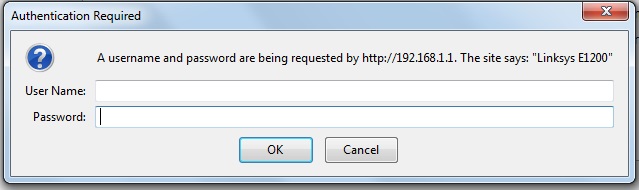
2. Si no puedes acceder a tu router, ve al Símbolo del sistema pulsando la tecla Windows + R, escribiendo cmd y pulsando return. Cuando se abra el símbolo del sistema, teclea ipconfig y pulsa enter. Busca la dirección de la «puerta de enlace predeterminada». Esta es la dirección IP de tu router. Escribe eso en tu navegador – será similar en formato a 192.168.2.1.
¿En un Mac? Ve a Preferencias del Sistema > Red. Haz clic en la conexión a Internet activa (la que aparece en verde). A continuación, verás la dirección del router a la derecha.
3. A continuación, introduce el nombre de usuario y la contraseña de tu router cuando se te solicite. Una vez más, esto puede ser algo tan simple como admin y contraseña. Es por eso que necesitas cambiarlo. Si tu contraseña ya es única para ti, entonces no necesitas cambiarla.
4. Necesitarás encontrar cómo cambiar tu contraseña. Por lo general, esto será en algún tipo de `configuración’ o `administración’ de la interfaz, que es básicamente como un sitio web muy simple.

5. Por lo general, las contraseñas de red inalámbrica son más seguras porque suelen ser exclusivas de tu red, pero también puedes cambiarlas en cualquier momento.
Evitaremos hacerlo a menos que sea necesario – busca la sección «Inalámbrico» de la interfaz de configuración y busca la casilla «Contraseña» o «Frase de contraseña». Nota que si cambias la contraseña de tu red inalámbrica, PERDERÁS EL ACCESO a todos tus dispositivos inalámbricos y tendrás que volver a conectarlos a la red.
6. Por último, recuerda que una contraseña segura tiene al menos ocho caracteres y utiliza una combinación de letras, números e idealmente también símbolos.
Qué router debería tener?
Si no usas el último estándar inalámbrico 802.11ac, te sugerimos que quizás sea el momento de actualizar a un modelo más reciente. El anterior estándar ubicuo, 802.11n, es bastante bueno, pero 802.11ac ayudará a aliviar mejor las zonas muertas de tu hogar, así como a proporcionar velocidades más rápidas y consistentes en toda tu casa. La mayoría de los dispositivos modernos soportan estos estándares inalámbricos.
Si tu router es aún más antiguo, con soporte para 802.11g y 802.11b, entonces definitivamente es el momento de actualizarlo, ya que estos estándares están muy desactualizados.
Ten en cuenta que incluso los últimos routers son compatibles con estos estándares antiguos, así que no te asustes si ves que se mencionan en el paquete o en la lista de especificaciones de tu router más moderno.



